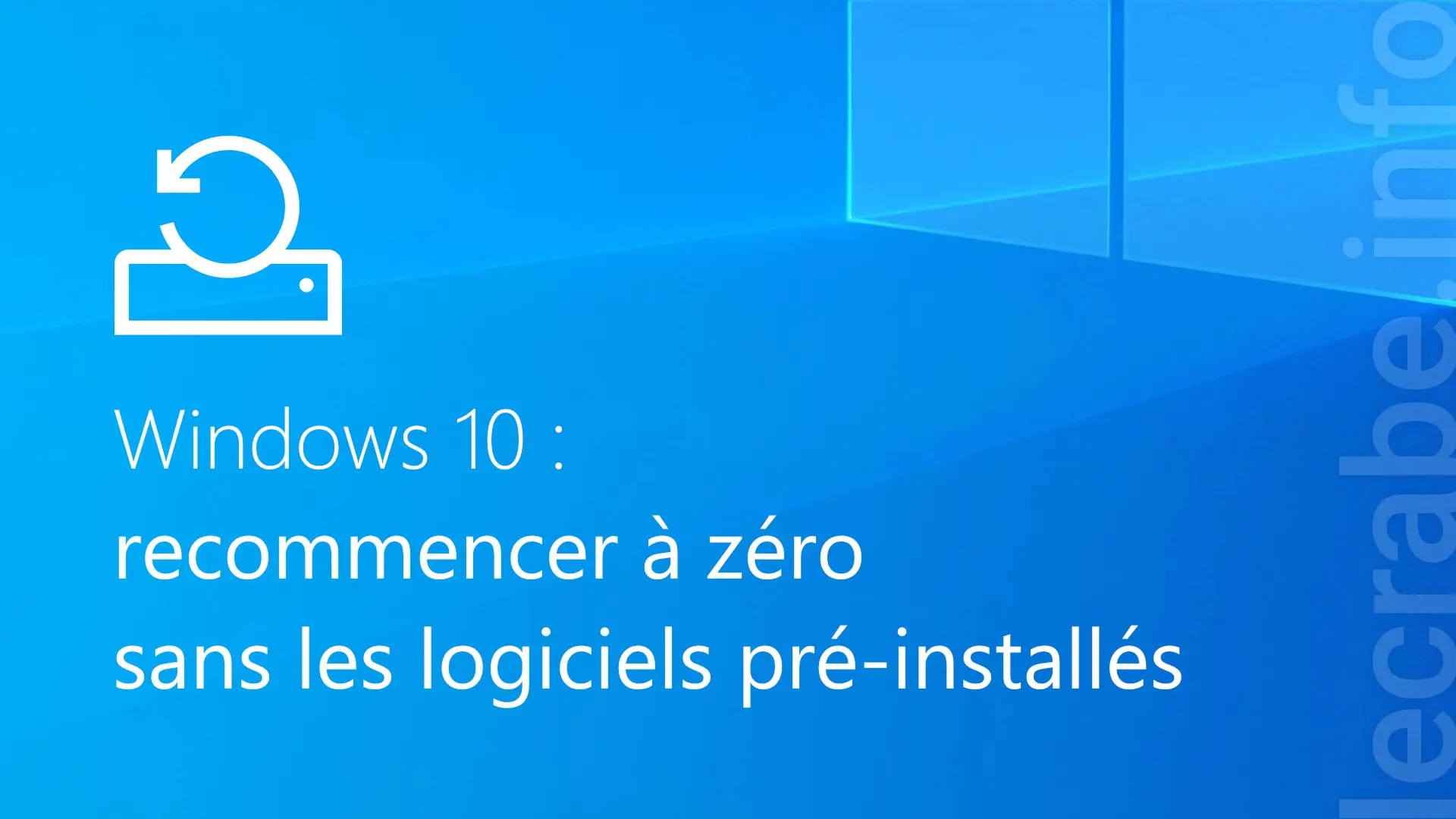Si vous possédez un PC de marque sur lequel Windows 10 était pré-installé, le fabricant de votre ordinateur (Acer, Asus, Dell, Lenovo, HP…) a très certainement intégré des logiciels tiers envahissants (aussi appelés bloatwares).
Publicité
Heureusement, vous avez la possibilité de faire le ménage en utilisant Should I Remove It, un logiciel qui vous aide à identifier et à supprimer toutes les applications inutiles pré-installées. Vous pouvez aussi désinstaller manuellement un à un ces logiciels indésirables avec Revo Uninstaller.
Cependant, si vous décidez de réinstaller Windows 10, tous les applications inutiles que vous avez désinstallées referont leur apparition. En effet, l’outil Réinitialiser ce PC réinstalle une image de Windows 10 dans laquelle se trouve tous les logiciels du fabricant.
Vous souhaitez réinstaller Windows 10 sans les logiciels pré-installés par le fabricant ?
Dans ce tutoriel, nous allons voir comment utiliser l’outil Recommencer à zéro qui permet de réinstaller une copie vierge de Windows 10 sans aucun logiciel tiers.
À lire attentivement avant de vous lancer
Avant de vous lancer, lisez bien ce qui suit :
- L’outil Recommencer à zéro supprime toutes les applications qui ne sont pas fournies avec Windows, y compris certaines applications Microsoft, comme Office. Il supprime également toutes les applications et les pilotes installés par le fabricant de votre PC. Si vous voulez les récupérer, il faudra consulter le site web du fabricant, rubrique « Support » et télécharger les logiciels et les pilotes qui vous intéressent. Concernant les pilotes, sachez qu’il y a d’autres méthodes plus efficaces pour récupérer et installer les toutes dernières versions des drivers de votre PC.
- En utilisant l’outil Recommencer à zéro, vous risquez de perdre vos licences numériques ainsi que les contenus numériques associés aux applications. Donc vérifiez bien que les applications que vous avez achetées peuvent être réutilisées une fois votre PC réinstallé. Si vous utilisez iTunes par exemple, il faut dés-autoriser iTunes de votre ordinateur avant de réinstaller Windows 10 avec l’outil Recommencer à zéro. De même, veillez à récupérer les clés de produit des logiciels que vous avez achetés.
Publicité
Recommencer à zéro avec Windows 10
Méthode n°1 : via le logiciel Refresh Windows Tool
Pour réinitialiser et remettre Windows 10 à zéro, suivez ces instructions :
- Téléchargez le logiciel Refresh Windows Tool (« Recommencer à zéro » en français).
- Double-cliquez sur le fichier RefreshWindowsTool.exe.
- Acceptez les termes du contrat de licence.
- Choisissez si vous souhaitez conserver vos fichiers personnels ou non puis cliquez sur le bouton Démarrer. Toutes les applications et paramètres seront supprimés.
- Patientez pendant la remise à zéro de Windows 10.
- Si vous vous rendez sur la page Paramètres > Applications et fonctionnalités, vous pouvez constater que Windows 10 a bien été réinstallé proprement, sans les logiciels et les pilotes du fabricant de votre PC.
Méthode n°2 : via Sécurité Windows
Pour réinitialiser et remettre Windows 10 à zéro, suivez ces instructions :
- Ouvrez l’application Sécurité Windows via les Paramètres > Mise à jour et sécurité.
- Sélectionnez Performances et intégrité de l’appareil.
- Sous Redémarrage à zéro, cliquez sur Informations complémentaires.
- Cliquez sur le bouton Prise en main.
- Cliquez sur Suivant.
- Prenez connaissance des applications qui vont être supprimées puis cliquez sur Suivant.
- Une fois que vous êtes prêt, cliquez sur le bouton Réinitialiser.
- Patientez pendant la remise à zéro de Windows 10 qui prend plus ou moins de temps selon les performances de votre ordinateur.
- Si vous vous rendez sur la page Paramètres > Applications et fonctionnalités, vous pouvez constater que Windows 10 a bien été réinstallé proprement, sans les logiciels et les pilotes du fabricant de votre PC.
Méthode n°3 : via Réinitialiser ce PC
Pour réinitialiser et remettre Windows 10 à zéro, suivez ces instructions :
- Ouvrez les Paramètres > Récupération :
- via la commande Exécuter :
ms-settings:recovery. - via les Paramètres > Mise à jour et sécurité > Récupération.
- via la commande Exécuter :
- Sous « Réinitialiser ce PC », cliquez sur le bouton Commencer.
- Sélectionnez Conserver mes fichiers.
- Choisissez entre télécharger une nouvelle copie de Windows 10 dans le cloud (plus fiable mais nécessite une connexion très haut débit et un forfait data illimité) ou bien effectuer une réinstallation locale.
- Cliquez sur Modifier les paramètres.
- Décochez la case Restaurer les applications préinstallées puis cliquez sur Confirmer. C’est cette option qui permet de ne pas restaurer les logiciels et pilotes du fabricant du PC.
- Cliquez sur le bouton Suivant.
- Avant de vous lancer, prenez connaissance des applications qui vont être supprimées en cliquant sur Afficher les applications qui vont être supprimées.
- Une fois que vous êtes prêt, cliquez sur le bouton Réinitialiser.
- Patientez pendant la remise à zéro de Windows 10 qui prend plus ou moins de temps selon les performances de votre ordinateur.
- Si vous vous rendez sur la page Paramètres > Applications et fonctionnalités, vous pouvez constater que Windows 10 a bien été réinstallé proprement, sans les logiciels et les pilotes du fabricant de votre PC.
Publicité